
各位可能在美國電影像是諾曼第大空降或是黑鷹計劃中看到,影片本身的色調滿特殊的,不像一般的影片。這樣的效果,當然是用了某些處理方式做出來的。我們也可以在我們的平面照片中,用後製軟體模擬出類似的效果來。
以下是用免的軟體「光影魔術手」所完成的。光影摩術手的下載點之一:http://www.softking.com.tw/soft/clickcount.asp?fid3=24705
Step 1 開啟軟體。

Step 1 由選單上的「開啟」準備載入我們要處理的檔案。

Step 2 在「開啟」的視窗中,找到我們要處理的檔案,並按下開啟舊檔載入。

Step 3 點選調整圖片尺寸,將圖片縮成適合網路發表的大小。

Step 4 在這兒我們是建議調成寬600像素。

Step 5 接著進行:效果/影樓人像風格

Step 6 選擇復古色調。

Step 7 調整參數,依你的照片內容特色來調整,本範例則是調成50左右。

Step 7 初部調完影樓風格的效果,已有幾分像了。
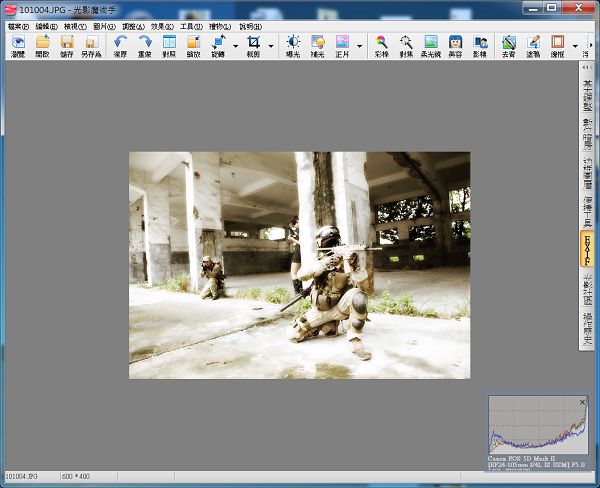
Step 8 接著選擇:效果/風格化/LOMO風格。
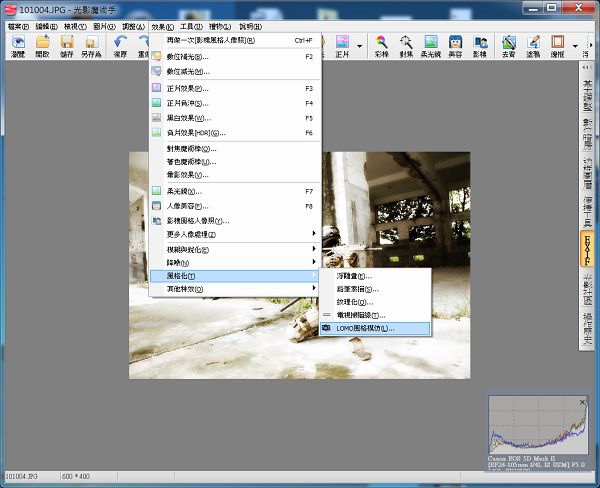
Step 9 因為不是要完全調成LOMO風,所以我們調整了參數值,請參考下圖。

Step 10 接著進行銳利化:效果/模糊與銳化/銳化

Step 11 調完的樣子,應該差不多了。

Step 12、13 記得另存新檔。品質選擇80%即可,如果要檔案小些,可以勾選「刪除EXIF」。

完成的樣子。

全站熱搜




 留言列表
留言列表

